Back in Black (& White)
|
|
|
- Cristina Pastore
- 6 anni fa
- Visualizzazioni
Transcript
1 Back in Black (& White) C è una strana e perversa convinzione, in giro, riguardo al fatto che le foto in bianco e nero abbiano un qualcosa in più che le fanno diventare incredibilmente belle e fascinose. Forse la causa sta nel fatto che la maggior parte dei fotografi di un certo nome debbano la loro fama a particolari foto in bianco e nero: si pensi ad esempio alle foto di Capa (che faceva foto in BN perché le pellicole a colori ancora non erano state messe in commercio) o alle foto di Cartier Bresson o di Berengo Gardin (che invece fanno foto in BN perché magari vogliono controllare una loro foto dallo scatto al momento in cui quello scatto finisce su carta). Ad ogni modo, in molti si domandano come trasformare una foto a colori in una in BN, non ponendosi la domanda più importante, e cioè il perché di questa scelta. Non voglio indagare su questo ultimo interrogativo, per non trovare inquietanti risposte (non mi spaventerei solo alla semplice risposta Perché mi piace di più ), quanto piuttosto vorrei illustrare le tecniche che mi sono note per trasformare digitalmente una foto a colori in una in toni di grigio (e non in BN, anche se questo è il nome che tradizionalmente che si affibbia alle foto in toni di grigio). Premessa doverosa: se volete fare foto in BN vere, usate pellicole in BN e possibilmente solo se siete in grado si svilupparle e stamparle da soli. Avrete molto più gusto nel farle. Cose da sapere Quanto segue è illustrato usando Photoshop 7 come software di fotoritocco. Molte di queste operatività non sono possibili con altri software analoghi, per la mancanza di alcune delle funzioni utilizzate: non tutti i software di fotoritocco, infatti, gestiscono la modalità LAB, e soprattutto non tutti i software permettono la creazione di livelli di regolazione, pur gestendo le immagini strutturate a livelli sovrapposti, oppure i metodi di fusione tra livelli. Si dà quindi per scontato che si sappia cosa sono i livelli di regolazione, i livelli di riempimento, i metodi di fusione e le varie modalità di rappresentazione dei colori (in particolare RGB e LAB). Le vie comode Esistono diversi metodi comodi e veloci (uno dei quali può essere ottenuto seguendo due strade diverse), ma che non danno risultati ottimali, per il fatto che non permettono un controllo su ciò che si sta facendo: il risultato della conversione colore->scala di grigio va preso per quel che è, senza possibilità di intervento prima della trasformazione; è ovvio che a valle si possono aggiungere tutte le regolazioni si ritenga opportuno eseguire sul risultato, ma sarebbe auspicabile ottenere un buon risultato già dalla conversione. Questi metodi sono consigliabili solo a chi ha fretta e non bada troppo al risultato. Conversione diretta in scala di grigio Avete la vostra immagine a colori, un modo molto semplice di trasformarla in toni di grigio è quello di cambiare la modalità dell immagine con il comando: Immagine->Metodo->Scala di grigio. Con questo comando Photoshop esegue una miscelazione fissa dei canali RGB con i pesi di 33% per il rosso, 50% per il verde e 17% per il blu. Punto. Nessuna altra regolazione è consentita e il risultato ve lo beccate così com è. L impossibilità di intervenire sul modo in cui i toni a colori vengono mappati in un preciso livello di grigio comporta il rischio di avere un grigio uniforme su toni diversi ma la cui combinazione di canali RGB secondo i pesi sopra indicati dà lo stesso risultato. Eccovi un esempio:
2 Il risultato è anche accettabile, in questo caso, ma bisogna prenderlo così come viene, senza poter intervnire. Desaturazione Il comando Immagine->Regolazioni->Togli saturazione conduce allo stesso risultato solo apparentemente: l immagine ottenuta non è in scala di grigio, bensì un immagine RGB in cui la saturazione dei colori è stata soppressa, mantenendo inalterata la luminosità di ogni singolo punto. Anche in questo caso i risultati vanno presi per quello che sono, senza possibilità di intervento; inoltre i canali RGB non intervengono con dei pesi uniformi su ogni punto dell immagine, bensì con pesi diversi punto per punto per mantenere fissa la luminosità. Inoltre si verifica un problema, di cui ignoro l origine, ma suppongo derivi dal modo in cui i vari canali vengono equalizzati per dare i livelli di grigio: aumenta in maniera sensibile il rumore, o meglio viene reso più visibile il rumore presente su ogni singolo canale; e non è tutto: se i colori non hanno la saturazione adeguata, desaturando potrebbero non essere mappati in toni di grigio con lo stesso livello di luminosità. La stessa foto di sopra, presenta quest'ultimo inconveniente: guardate il giallo della colza: Come si può vedere, il campo giallo che ci si aspetterebbe di vedere mappato in un grigio molto chiaro, qui viene impastato in un grigio medio, piuttosto brutto e non in grado di rendere la sensazione di luminosità del giallo nella foto a colori. Selezione di uno dei canali RGB Un immagine RGB è composta da tre canali, che consistono sostanzialmente in tre immagini in scala di grigio associate ciascuna ad uno dei tre canali. Un modo estremamente semplice (ma dai risultati non sempre gradevoli) è quello di selezionare uno dei tre canali rimuovendo gli altri due. Per far ciò, basta selezionare uno dei tre canali (in base alla qualità di essi e alla resa dei toni) dalla palette dei Canali e rimuovere gli altri due, convertendo poi l immagine così rimasta in Toni di grigio. L immagine così risultante ha lo svantaggio di presentare dei toni di grigio molto poco reali, ed in alcuni casi potrebbe non
3 essere possibile trovarne uno dei canali che possa essere usato come immagine finale, a causa della scarsità di dinamica dello stesso. L'immagine precedente, scomposta in canali, si presenta così: Immagine RGB Canale Rosso (R) Canale Verde (G) Canale Blu (B) Come potete vedere i tre canali sono profondamente differenti tra loro, e ognuno di essi può rappresentare una conversione colore->bn; il canale rosso presenta un contrasto che rende drammatica l'immagine ma ha il difetto di essere molto rumorosa (nella riproduzione così piccola è molto poco visibile la "grana" che si ottiene); il canale verde è quello che più si avvicina alla percezione dell'occhio dei toni di luminosità (non a caso il primo metodo presentato prende questo canale col peso maggiore); il canale blu è invece inutilizzabile, a causa del fortissimo rumore (visibile anche nella versione ridimensionata) e per il fortissimo contrasto; tra l'altro, il giallo viene "convertito in un grigio molto scuro. Creazione canale Alfa dalla somma dei canali Sempre dalla palette dei canali, è possibile realizzare un immagine in BN sfruttando i potentissimi strumenti che Photoshop mette a disposizione per la creazione di maschere: tenendo premuto CTRL, all interno della suddetta palette cliccare sulla somma dei canali RGB (la prima riga) per selezionare l area da cui creare la maschera, poi cliccare sull icona Salva selezione come canale (in basso alla stessa palette, la seconda da sinistra, che ha per icona un rettangolino con dentro un cerchio). Quello che viene creata, in effetti, non è un immagine bensì un canale contenente una maschera, che guardacaso è esattamente identica all immagine originale in toni di grigio. Anche qui si prende il risultato per quello che
4 è, non essendo possibile alcun intervento di selezione/modifica/rimappaggio dei colori su toni di grigio ben identificati. Il risultato, sulla stessa immagine, è il seguente: Canale Luminanza della modalità Lab Convertendo l immagine RGB nel metodo Lab si ottiene una descrizione diversa dell immagine a colori: invece di avere i tre canali dei colori fondamentali, si hanno tre canali, uno dei quali rappresenta la luminanza dell immagine, mentre gli altri due danno le transizioni di colore. Convertendo l immagine in Lab con il comando Immagine->Metodo->Lab e andando nella palette dei canali, selezionare il canale L e quindi convertire l immagine in toni di grigio con Immagine->Metodo- >Scala di grigi. Il risultato è il seguente: Il livello di luminosità potrebbe non essere corretto; per tentare di aggiustare questo parametro, potrebbe essere utile duplicare il livello a scala di grigi e fondere il livello duplicato con metodo "Moltiplica", affidandosi all'opacità del livello per regolare la giusta luminosità. Esempio:
5 Metodo di fusione "Moltiplica" con Opacità al 100% Metodo di fusione "Moltiplica" con opacità al 50% Livello di riempimento con metodo di fusione Colore Aggiungendo un livello di riempimento, il cui colore va scelto sulla scala dei grigi (non importa quale, da bianco a nero vanno bene tutti), e impostando il metodo di fusione per questo livello a Colore si ottiene di nuovo un immagine RGB in scala di grigi. Questo metodo di fusione prende il valore di luminosità del livello di base (sfondo) e la tonalità e la saturazione del livello di riempimento: in questo caso la tonalità di grigio è ininfluente (in quanto rappresenta di fatto la luminosità che viene invece prelevata dall immagine di sfondo), mentre la saturazione è nulla, per cui il risultato è un immagine, seppure RGB, a livelli di grigio. Dei tre semplici questo è indubbiamente quello che dà risultati migliori: la luminosità dei singoli punti è mantenuta, senza l effetto di pesatura fissa del primo e senza l aumento del rumore del secondo, ma anche questo non permette flessibilità: il risultato è univoco. Il risultato è il seguente: Per inciso la stessa tecnica (utilizzando però solo il livello di riempimento) si può usare per ottenere un immagine monocromatica con una particolare dominante: basta scegliere il colore e sostituirlo al grigio nel livello di riempimento; ovviamente, pur ottenendo un immagine monocromatica, i risultati in termini di luminosità saranno ben diversi a seconda della tinta che si sceglie. Le vie flessibili I metodi di conversione illustrati precedentemente, pur dando velocemente il risultato voluto, presentano l inconveniente di non permettere alcun controllo su ciò che si fa, se non intervenendo dopo la conversione, con altri strumenti come regolazioni di curve e livelli, da fare, ovviamente, sulla scala di grigi dell immagine.
6 Potrebbe essere utile, invece, poter decidere come mappare una determinata tonalità di colore in un ben preciso livello di grigio. In fondo nella fotografia tradizionale in BN si fa la stessa cosa utilizzando i filtri. Strumento Calcoli Lo cito per dovere di cronaca, ma ad essere sincero non ho capito come si usa. I guru di Photoshop lo citano come il miglior modo per trasformare foto a colori in foto in toni di grigio: non ho capito se lo dicono perché sia vero e la loro superiorità in Photoshop permette loro di capire cose che a me sfuggono, oppure per darsi tono su una cosa che nemmeno loro capiscono Scherzi a parte, effettivamente come metodo è in assoluto il meno intuitivo. Può anche darsi che sia il migliore, ma è molto difficile capire che operazioni vanno compiute per ottenere un determinato risultato, e per chi come me non è molto ferrato in Photoshop questo non è altro che un mezzo per fare tentativi a caso. Ecco la maschera che si presenta allo sventurato che volesse avventurarsi in questo meandro... E il risultato delle impostazioni di sopra, confrontato con l'originale:
7 Mappa sfumatura Esiste uno livello di regolazione, Mappa sfumatura, che è uno degli argomenti più ignorati dai libri che parlano di Photoshop, manuale compreso. Anche questa, come la precedente, è una funzionalità generica, che non serve al solo scopo di creare immagini monocromatiche, ma può essere usata a tale scopo: anzi la prima mappa di sfumatura che viene proposta di default è proprio quella che va dal nero al bianco, permettendo, sull intera immagine, la mappatura di un livello di luminosità in un tono di grigio. Questo metodo non appartiene al gruppo di imposta e vai, in quanto permette qualche regolazione (ad esempio gli estremi della gamma tonale), ma è molto più limitato rispetto ai due seguenti, se ci si limita alla sola trasformazione dei colori in toni di grigio. Ecco il risultato, preso per buono senza alcuna regolazione: Ha il vantaggio di far parte del novero dei livelli di regolazione, per cui ogni impostazione applicata può essere modificata in qualsiasi momento. E pur vero che permette di fare altre cose, molto interessanti, come viraggi di colore particolari, con transizioni di toni completamente personalizzabili, sia in termini di colore di partenza e di arrivo, sia in termini di dinamica. Eccone un esempio, non meno valido dei toni di grigio ottenuti: Tralascio ulteriori dettagli di questo strumento, che vanno oltre lo scopo prefisso da questa pagina. Mixer canali Questo metodo, come il successivo, sfrutta la capacità di Photoshop di usare i livelli di regolazione, cioè dei livelli che non contengono pixel ma solo dei comandi di regolazione. Ciò è un bene, perché in qualsiasi momento le modifiche apportate possono essere modificate senza dover modificare il livello di sfondo. Con questo metodo non si fa altro che scegliere il peso di ciascun canale RGB; dando l opportuno peso a ciascuno dei canali si può influire pesantemente sul modo in cui ciascun colore (non solo i tre fondamentali) vengono mappati in un determinato livello di grigio; ovviamente gli interventi sui singoli colori fondamentali sono diretti, mentre per gli altri va opportunamente misurato l effetto congiunto dei tre canali.
8 Il livello di regolazione si aggiunge mediante Livello->Livello di regolazione->mixer canali; viene immediamante mostrata la maschera che presenta i tre cursori abbinati ai canali RGB; per ottenere l immagine in scala di grigio va spuntata l opzione Monocromatico; con questo metodo è facile ottenere alte luci bruciate e neri piatti: bisogna infatti avere molta cura nella scelta dei pesi dei singoli canali. Una buona regola è quella di impostare i pesi in maniera tale che la somma dei valori (positivi e negativi) non superi il 100%; ad esempio una combinazione potrebbe essere R 68%, G 46%, B -14% (questa combinazione, tra l altro, simula piuttosto bene l effetto di un filtro rosso-arancio). Il risultato, con l'esempio sopra illustrato, è il seguente: Metodo Russell Brown Questo metodo è descritto approfonditamente anche in un documento scritto da Russell Brown (da cui il nome, non avrei saputo come chiamarlo altrimenti), scaricabile dal sito dell autore, e anche come tutorial direttamente dal sito di Adobe Photoshop. A mio avviso questo è il sistema migliore, in quanto permette un controllo accurato su come i singoli colori vengono mappati in un determinato tono di grigio. Per applicare questo metodo va aggiunto all immagine da convertire un livello di regolazione Tonalità/Saturazione, che chiameremo "Filtro" con metodo di fusione "Colore". Va aggiunto poi un secondo livello di regolazione dello stesso tipo, che chiameremo "Pellicola", a cui va impostato il livello di saturazione a -100%. La palette dei livelli, con il livello in mezzo impostato su metodo di fusione "Colore", si presenta inizialmente così:
9 Sostanzialmente i due livelli simulano rispettivamente un filtro da applicare all obiettivo e il supporto della pellicola; regolando Tonalità e Saturazione sul livello di regolazione chiamato "Filtro" è possibile controllare come un determinato colore venga trasformato in grigio. Senza alcuna regolazione di tonalità e saturazione del livello chiamato "Filtro", l'immagine risultante sarà ovviamente identica a quella ottenuta con il comando "Togli saturazione". Per ottenere un'immagine con i toni di grigio che diano la stessa sensazione di luminosità di quella a colori, sarà necessario regolare i gialli, i verdi e i blu del livello "Filtro". Un esempio potrebbe essere: Regolazione dei "gialli" Regolazione dei "verdi"
10 Regolazione dei blu Questa regolazione può essere fatta selettivamente su ogni singolo colore (non solo RGB, ma anche CYM), rimappando uno dei colori fondamentali su altri mediante la regolazione della Tonalità, e regolandone l intensità con la regolazione della Saturazione; notare come cambiano le barre dei colori in basso alla maschera Tonalità saturazione. Il tutto sfruttando le potenzialità dei livelli di regolazione, potendo quindi modificare le singole impostazioni in ogni momento. Il risultato è il seguente:
Effetti creativi. I metodi che esamineremo sono:
 Effetti vari Effetti creativi I metodi che esamineremo sono: Dietro al vetro Esplosione Dispersione Miniatura (Tilt Shift) Foto antica Pattern Collage (Mosaico Polaroid) Photo restoration?? Dietro al vetro
Effetti vari Effetti creativi I metodi che esamineremo sono: Dietro al vetro Esplosione Dispersione Miniatura (Tilt Shift) Foto antica Pattern Collage (Mosaico Polaroid) Photo restoration?? Dietro al vetro
Nell esempio riportato qui sopra è visibile la sfocatura intenzionale di una sola parte della foto
 LE MASCHERE DI LIVELLO Provo a buttare giù un piccolo tutorial sulle maschere di livello, in quanto molti di voi mi hanno chiesto di poter avere qualche appunto scritto su di esse. Innanzitutto, cosa sono
LE MASCHERE DI LIVELLO Provo a buttare giù un piccolo tutorial sulle maschere di livello, in quanto molti di voi mi hanno chiesto di poter avere qualche appunto scritto su di esse. Innanzitutto, cosa sono
USARE I CANALI COLORE E LA PALETTE CANALI
 USARE I CANALI COLORE E LA PALETTE CANALI In Photoshop i canali vengono utilizzati per memorizzare le informazioni sui colori. In questa lezione impareremo a miscelare questi canali, cosi da migliorarne
USARE I CANALI COLORE E LA PALETTE CANALI In Photoshop i canali vengono utilizzati per memorizzare le informazioni sui colori. In questa lezione impareremo a miscelare questi canali, cosi da migliorarne
PHOTOSHOW ROMA 2012 La regolazione Curve in Photoshop Marco Olivotto / CCC - Color Correction Campus CONTAGOCCE / PANNELLO INFO / CURVE
 CONTAGOCCE / PANNELLO INFO / CURVE CONTAGOCCE E PANNELLO INFO Per valutare il COLORE di un immagine utilizziamo lo STRUMENTO CONTAGOCCE. Lo strumento contagocce ha un unica impostazione che ci interessa:
CONTAGOCCE / PANNELLO INFO / CURVE CONTAGOCCE E PANNELLO INFO Per valutare il COLORE di un immagine utilizziamo lo STRUMENTO CONTAGOCCE. Lo strumento contagocce ha un unica impostazione che ci interessa:
GUIDA A PHOTOSHOP CS4: Lezione 3. E assolutamente vietato postare questa guida in altri forum/blog/siti web
 GUIDA A PHOTOSHOP CS4: Lezione 3 Guida creata da: marte9020 Guida creata per: http://dozy3.jimdo.com Programma utilizzato: Photoshop CS4 E assolutamente vietato postare questa guida in altri forum/blog/siti
GUIDA A PHOTOSHOP CS4: Lezione 3 Guida creata da: marte9020 Guida creata per: http://dozy3.jimdo.com Programma utilizzato: Photoshop CS4 E assolutamente vietato postare questa guida in altri forum/blog/siti
STRUMENTI SELEZIONE A MANO LIBERA e FORBICI INTELLIGENTI
 STRUMENTI SELEZIONE A MANO LIBERA e FORBICI INTELLIGENTI Quando si utilizzano le forbici intelligenti e anche la selezione a mano libera, e si desidera uno sfondo trasparente, bisogna cliccare sul menu
STRUMENTI SELEZIONE A MANO LIBERA e FORBICI INTELLIGENTI Quando si utilizzano le forbici intelligenti e anche la selezione a mano libera, e si desidera uno sfondo trasparente, bisogna cliccare sul menu
Programma del Corso Photoshop
 Programma del Corso Photoshop Corso Photoshop Introduzione 1.1 Presentazione del corso 1.2 Panoramica su Adobe Photoshop 1.3 Differenza tra grafica Raster e Vettoriale 2 L area di lavoro 2.1 Introduzione
Programma del Corso Photoshop Corso Photoshop Introduzione 1.1 Presentazione del corso 1.2 Panoramica su Adobe Photoshop 1.3 Differenza tra grafica Raster e Vettoriale 2 L area di lavoro 2.1 Introduzione
Corso: Adobe Photoshop CC: Corso Base
 Corso: Adobe Photoshop CC: Corso Base Obiettivi: La gestione di immagini mediante un PC ha raggiunto una notevole diffusione grazie alle possibilità offerte da potenti programmi, come appunto il Photoshop.
Corso: Adobe Photoshop CC: Corso Base Obiettivi: La gestione di immagini mediante un PC ha raggiunto una notevole diffusione grazie alle possibilità offerte da potenti programmi, come appunto il Photoshop.
Corso: Adobe Photoshop Base Codice PCSNET: ADOB-2 Cod. Vendor: - Durata: 3
 Corso: Adobe Photoshop Base Codice PCSNET: ADOB-2 Cod. Vendor: - Durata: 3 Obiettivi Rendere operativi sulle funzionalità di base e di comune interesse del prodotto. Dare una informativa sulle funzionalità
Corso: Adobe Photoshop Base Codice PCSNET: ADOB-2 Cod. Vendor: - Durata: 3 Obiettivi Rendere operativi sulle funzionalità di base e di comune interesse del prodotto. Dare una informativa sulle funzionalità
TUTORIAL PER CREARE UN EFFETTO METALLICO CON PHOTOSHOP CS2, CS3 O CS4 In questo tutorial vi mostrerò come creare il seguente effetto:
 TUTORIAL PER CREARE UN EFFETTO METALLICO CON PHOTOSHOP CS2, CS3 O CS4 In questo tutorial vi mostrerò come creare il seguente effetto: Iniziate creando un documento di dimensione 100pixel x 100 pixel con
TUTORIAL PER CREARE UN EFFETTO METALLICO CON PHOTOSHOP CS2, CS3 O CS4 In questo tutorial vi mostrerò come creare il seguente effetto: Iniziate creando un documento di dimensione 100pixel x 100 pixel con
Produzione di un clip video promozionale per un azienda di catering
 Produzione di un clip video promozionale per un azienda di catering Per la creazione del clip si utilizzerà il software Adobe Photoshop. Il video viene creato utilizzando un insieme di immagini statiche,
Produzione di un clip video promozionale per un azienda di catering Per la creazione del clip si utilizzerà il software Adobe Photoshop. Il video viene creato utilizzando un insieme di immagini statiche,
Creare una sfera di vetro
 Creare una sfera di vetro Per questo esercizio useremo un file che si chiama Newspaper : apriamo quindi il file in Photoshop. Aggiungiamo un nuovo livello. Utilizzando lo strumento selezione ellittica
Creare una sfera di vetro Per questo esercizio useremo un file che si chiama Newspaper : apriamo quindi il file in Photoshop. Aggiungiamo un nuovo livello. Utilizzando lo strumento selezione ellittica
Usare luci e ombre per dare vita al testo
 Usare luci e ombre per dare vita al testo Prima di iniziare il tutorial, ecco un piccolo schema di come la luce possa colpire un oggetto. Qui abbiamo un oggetto quadrato al centro con la luce proveniente
Usare luci e ombre per dare vita al testo Prima di iniziare il tutorial, ecco un piccolo schema di come la luce possa colpire un oggetto. Qui abbiamo un oggetto quadrato al centro con la luce proveniente
FlexCMP La piattaforma accessibile per il web 2.0
 Manuale Utente FlexCMP La piattaforma accessibile per il web 2.0 FlexCMP è un prodotto di: Idea Futura S.R.L. Via Toscanini 7/2 40055 Castenaso (BO) - Italy Tel.: +39 051 780630 http://www.ideafutura.com
Manuale Utente FlexCMP La piattaforma accessibile per il web 2.0 FlexCMP è un prodotto di: Idea Futura S.R.L. Via Toscanini 7/2 40055 Castenaso (BO) - Italy Tel.: +39 051 780630 http://www.ideafutura.com
Rappresentazione dei numeri: il sistema di numerazione decimale
 Università degli Studi di Cagliari Facoltà di Scienze Corso di Laurea in Matematica Corso di Elementi di Informatica Lezione 3 14 marzo 2017 Dott. A.A. 2016/2017 pgarau.unica@gmail.com 1 Codifica dei numeri
Università degli Studi di Cagliari Facoltà di Scienze Corso di Laurea in Matematica Corso di Elementi di Informatica Lezione 3 14 marzo 2017 Dott. A.A. 2016/2017 pgarau.unica@gmail.com 1 Codifica dei numeri
Uso del colore. Le stampanti e il sistema CMYK. I monitor e il sistema RGB. Stampante laser a colori Phaser 7750
 Uso del colore Questo argomento include le seguenti sezioni: "Le stampanti e il sistema CMYK" a pagina 2-36 "I monitor e il sistema RGB" a pagina 2-36 "Elaborazione delle immagini" a pagina 2-37 "Regolazione
Uso del colore Questo argomento include le seguenti sezioni: "Le stampanti e il sistema CMYK" a pagina 2-36 "I monitor e il sistema RGB" a pagina 2-36 "Elaborazione delle immagini" a pagina 2-37 "Regolazione
METODI DI FUSIONE. EDI Metodi di Fusione 1
 METODI DI FUSIONE EDI Metodi di Fusione 1 METODI DI FUSIONE DEI LIVELLI: Indicano in che modo, il livello interagisce (si fonde) con il livello sottostante (pixel per pixel). DISSOLVI mostra alcuni pixel
METODI DI FUSIONE EDI Metodi di Fusione 1 METODI DI FUSIONE DEI LIVELLI: Indicano in che modo, il livello interagisce (si fonde) con il livello sottostante (pixel per pixel). DISSOLVI mostra alcuni pixel
GiuseppeGessa.it - Post-produzione fotografia avifauna
 GiuseppeGessa.it - Post-produzione fotografia avifauna Ripropongo il tutorial sulla post-produzione, presentato nella sezione Blog del sito, in versione PDF per poterlo visionare con comodo anche offline.
GiuseppeGessa.it - Post-produzione fotografia avifauna Ripropongo il tutorial sulla post-produzione, presentato nella sezione Blog del sito, in versione PDF per poterlo visionare con comodo anche offline.
Elaborare due volte in Camera RAW
 Elaborare due volte in Camera RAW Ho trovato questo articolo molto interessante pubblicato in un libro da Scott Kelby (Photoshop CS6 per la fotografia digitale ed. Pearson) e vi ripropongo l'esecuzione
Elaborare due volte in Camera RAW Ho trovato questo articolo molto interessante pubblicato in un libro da Scott Kelby (Photoshop CS6 per la fotografia digitale ed. Pearson) e vi ripropongo l'esecuzione
2015/05/01 06:36 1/5 Usare video con canale alfa
 2015/05/01 06:36 1/5 Usare video con canale alfa Usare video con canale alfa Video con canale alfa e PicturesToExe Spiegazione Cominciamo con una spiegazione di cosa sia un video con canale alfa, e di
2015/05/01 06:36 1/5 Usare video con canale alfa Usare video con canale alfa Video con canale alfa e PicturesToExe Spiegazione Cominciamo con una spiegazione di cosa sia un video con canale alfa, e di
Parliamo di separazione delle frequenze in photoshop
 Parliamo di separazione delle frequenze in photoshop Certamente molti affezionati di Ritocco pelle, usano la Separazione delle frequenze e sanno pure quanto uso se ne fatto in questi ultimi anni. Tuttavia,
Parliamo di separazione delle frequenze in photoshop Certamente molti affezionati di Ritocco pelle, usano la Separazione delle frequenze e sanno pure quanto uso se ne fatto in questi ultimi anni. Tuttavia,
PHOTOSHOP BREVE TUTORIAL Massimo Picardello Progetto Campus One Redazione di Emanuele Gandola e Massimo Picardello
 PHOTOSHOP BREVE TUTORIAL Massimo Picardello Progetto Campus One Redazione di Emanuele Gandola e Massimo Picardello LIVELLI In questa lezione si acquisiscono le nozioni base per utilizzare i livelli e i
PHOTOSHOP BREVE TUTORIAL Massimo Picardello Progetto Campus One Redazione di Emanuele Gandola e Massimo Picardello LIVELLI In questa lezione si acquisiscono le nozioni base per utilizzare i livelli e i
Schermata principale
 Schermata principale Questa è la schermata di Locus map che viene visualizzata all accensione. La schermata mostra la finestra della mappa, i pannelli di controllo superiore e inferiore e il pannello di
Schermata principale Questa è la schermata di Locus map che viene visualizzata all accensione. La schermata mostra la finestra della mappa, i pannelli di controllo superiore e inferiore e il pannello di
Le date. Venerdì 17 / 24 / 31 Marzo 7 / 14 / 21 / 28 Aprile. Ore 20:30
 Le date Venerdì 17 / 24 / 31 Marzo 7 / 14 / 21 / 28 Aprile Ore 20:30 Dove trovare le dispense http://www.vuillermozfoto.it/corsi-e-workshop/ Un foglio di provini e un po come il taccuino di uno psicoanalista.
Le date Venerdì 17 / 24 / 31 Marzo 7 / 14 / 21 / 28 Aprile Ore 20:30 Dove trovare le dispense http://www.vuillermozfoto.it/corsi-e-workshop/ Un foglio di provini e un po come il taccuino di uno psicoanalista.
PHOTOSHOP BREVE TUTORIAL Massimo Picardello Progetto Campus One Redazione di Emanuele Gandola e Massimo Picardello
 PHOTOSHOP BREVE TUTORIAL Massimo Picardello Progetto Campus One Redazione di Emanuele Gandola e Massimo Picardello MASCHERE E CANALI In questa lezione si spiega come cambiare colore ad un area selezionata,
PHOTOSHOP BREVE TUTORIAL Massimo Picardello Progetto Campus One Redazione di Emanuele Gandola e Massimo Picardello MASCHERE E CANALI In questa lezione si spiega come cambiare colore ad un area selezionata,
5.4. Gradazione. 4: Dialogo di gradazione
 4: Dialogo di gradazione Curve di gradazione La gradazione è una misura riferita alla relazione tra input e output I valori tonali di un immagine vengono ottimizzati grazie alla coordinazione tra la regolazione
4: Dialogo di gradazione Curve di gradazione La gradazione è una misura riferita alla relazione tra input e output I valori tonali di un immagine vengono ottimizzati grazie alla coordinazione tra la regolazione
Programma Master in Fotografia e Studio Lab
 Programma Master in Fotografia e Studio Lab PCAcademy Via Capodistria 12 Tel.: 06.97.84.22.16 06.85.34.44.76 Cell. 393.93.64.122 - Fax: 06.91.65.92.92 www.pcacademy.it info@pcacademy.it Informazioni generali
Programma Master in Fotografia e Studio Lab PCAcademy Via Capodistria 12 Tel.: 06.97.84.22.16 06.85.34.44.76 Cell. 393.93.64.122 - Fax: 06.91.65.92.92 www.pcacademy.it info@pcacademy.it Informazioni generali
Riduzione del rumore con Photoshop Cs5
 Riduzione del rumore con Photoshop Cs5 Precedentemente abbiamo visto come ridurre il rumore elettronico con Photoshop Cs4, si svolgeva in due fasi, la prima leggera sul soggetto e la seconda più incisiva
Riduzione del rumore con Photoshop Cs5 Precedentemente abbiamo visto come ridurre il rumore elettronico con Photoshop Cs4, si svolgeva in due fasi, la prima leggera sul soggetto e la seconda più incisiva
DETTAGLI SULLA FINESTRA D ANTEPRIMA
 Appendice al capitolo Inserimento delle Immagini Manuale operativo m.objects PRO DETTAGLI SULLA FINESTRA D ANTEPRIMA A pagina 13 del mio manuale di m.objects PRO ho descritto le caratteristiche generali
Appendice al capitolo Inserimento delle Immagini Manuale operativo m.objects PRO DETTAGLI SULLA FINESTRA D ANTEPRIMA A pagina 13 del mio manuale di m.objects PRO ho descritto le caratteristiche generali
Come creare delle cinemagrafie di Halloween con Photoshop CC e Adobe Stock
 Come creare delle cinemagrafie di Halloween con Photoshop CC e Adobe Stock Direi che una cinemagrafia è un esperienza, e non uno specifico formato di file o processo tecnico. Una fotografia cattura un
Come creare delle cinemagrafie di Halloween con Photoshop CC e Adobe Stock Direi che una cinemagrafia è un esperienza, e non uno specifico formato di file o processo tecnico. Una fotografia cattura un
Giocare con i livelli
 Giocare con i livelli Uno dei pregi di photoshop è quello di poter lavorare con i livelli. Ogni modifica che viene effettuata sull immagine su cui si lavora viene fatta non direttamente sull immagine stessa,
Giocare con i livelli Uno dei pregi di photoshop è quello di poter lavorare con i livelli. Ogni modifica che viene effettuata sull immagine su cui si lavora viene fatta non direttamente sull immagine stessa,
Word 2003 Elementi Grafici
 Word 2003 Elementi Grafici Aggiungere contenuti grafici al documento 1 Elementi grafici Word 2003 offre molti strumenti per trasformare un semplice documento testuale in una composizione visiva ricca di
Word 2003 Elementi Grafici Aggiungere contenuti grafici al documento 1 Elementi grafici Word 2003 offre molti strumenti per trasformare un semplice documento testuale in una composizione visiva ricca di
L istogramma. Interazione & Multimedia 2
 Istogramma 1 L istogramma I pixel di una immagine sono una popolazione sulla quale possiamo calcolare tutte le quantità statistiche descrittive che si usano normalmente: Media, mediana, varianza, deviazione
Istogramma 1 L istogramma I pixel di una immagine sono una popolazione sulla quale possiamo calcolare tutte le quantità statistiche descrittive che si usano normalmente: Media, mediana, varianza, deviazione
Interfaccia di Word. Scheda File: contiene i comandi per intervenire sul documento, come Nuovo, Apri, Salva con nome, Stampa e Chiudi.
 Interfaccia di Word Barra del titolo: visualizza il nome di file del documento appena creato o che si sta modificando. Sul lato destro sono visibili i pulsanti Riduci a icona, Ripristina e Chiudi. Barra
Interfaccia di Word Barra del titolo: visualizza il nome di file del documento appena creato o che si sta modificando. Sul lato destro sono visibili i pulsanti Riduci a icona, Ripristina e Chiudi. Barra
9In questa sezione. Ordinare e filtrare i dati. Dopo aver aggiunto dati ai fogli di lavoro, potresti voler
 9In questa sezione Ordinare e filtrare i dati Ordinare i dati del foglio di lavoro Creare un elenco personalizzato Filtrare rapidamente i dati con Filtro automatico Creare un filtro avanzato Convalidare
9In questa sezione Ordinare e filtrare i dati Ordinare i dati del foglio di lavoro Creare un elenco personalizzato Filtrare rapidamente i dati con Filtro automatico Creare un filtro avanzato Convalidare
TUTORIAL EFFETTI METALLO
 TUTORIAL EFFETTI METALLO Clicca sull immagine per andare alla spiegazione Effetto metallo I Effetto metallo II Effetti metallo III Effetto metallo IV Effetto metallo V Effetto metallo VI Chicca Effetto
TUTORIAL EFFETTI METALLO Clicca sull immagine per andare alla spiegazione Effetto metallo I Effetto metallo II Effetti metallo III Effetto metallo IV Effetto metallo V Effetto metallo VI Chicca Effetto
Migliora le tue foto con Akvis
 Migliora le tue foto con Akvis http://saltainpadella.altervista.org/migliora-le-tue-foto-akvis/ Salve a tutti, oggi vi voglio parlare di un software eccezionale per migliorare le vostre immagini fotografiche,
Migliora le tue foto con Akvis http://saltainpadella.altervista.org/migliora-le-tue-foto-akvis/ Salve a tutti, oggi vi voglio parlare di un software eccezionale per migliorare le vostre immagini fotografiche,
Convertire le foto a colori in bianco e nero
 Convertire le foto a colori in bianco e nero Ci sono molti metodi per farlo, ognuno porta ad un risultato diverso, ed ognuno si adatta meglio ad un tipo d'immagine piuttosto che ad un altro. Il metodo
Convertire le foto a colori in bianco e nero Ci sono molti metodi per farlo, ognuno porta ad un risultato diverso, ed ognuno si adatta meglio ad un tipo d'immagine piuttosto che ad un altro. Il metodo
Lezione 3. I numeri relativi
 Lezione 3 L artimetcia binaria: i numeri relativi i numeri frazionari I numeri relativi Si possono rappresentare i numeri negativi in due modi con modulo e segno in complemento a 2 1 Modulo e segno Si
Lezione 3 L artimetcia binaria: i numeri relativi i numeri frazionari I numeri relativi Si possono rappresentare i numeri negativi in due modi con modulo e segno in complemento a 2 1 Modulo e segno Si
Le nuove funzioni. Versione 3.00
 Le nuove funzioni Versione 3.00 Le funzioni aggiunte o cambiate a seconda degli aggiornamenti del firmware potrebbero non corrispondere più alle descrizioni nella documentazione in dotazione con questo
Le nuove funzioni Versione 3.00 Le funzioni aggiunte o cambiate a seconda degli aggiornamenti del firmware potrebbero non corrispondere più alle descrizioni nella documentazione in dotazione con questo
Ridimensionamento Immagini
 Page 1 of 8 COME RIDIMENSIONARE LE IMMAGINI PER ilist.net Ridimensionamento Immagini Le immagini scaricate dalla macchina fotografica digitale sono troppo pesanti e di dimensioni troppo grosse per poter
Page 1 of 8 COME RIDIMENSIONARE LE IMMAGINI PER ilist.net Ridimensionamento Immagini Le immagini scaricate dalla macchina fotografica digitale sono troppo pesanti e di dimensioni troppo grosse per poter
STRUMENTI DI RITOCCO. EDI II Strumenti di disegno e di ritocco 1
 STRUMENTI DI RITOCCO EDI II Strumenti di disegno e di ritocco 1 STRUMENTO PENNELLO CORRETTIVO AL VOLO Campiona automanticamen te le zone limitrofe all area di utilizzo STRUMENTO PENNELLO CORRETTIVO Si
STRUMENTI DI RITOCCO EDI II Strumenti di disegno e di ritocco 1 STRUMENTO PENNELLO CORRETTIVO AL VOLO Campiona automanticamen te le zone limitrofe all area di utilizzo STRUMENTO PENNELLO CORRETTIVO Si
Sistemi di numerazioni e metodi di trasformazione
 B Sistemi di numerazioni e metodi di trasformazione Nei calcolatori attuali vengono utilizzati quattro sistemi di numerazione: binario, in base otto, decimale ed esadecimale. Ognuno di essi ha pregi che
B Sistemi di numerazioni e metodi di trasformazione Nei calcolatori attuali vengono utilizzati quattro sistemi di numerazione: binario, in base otto, decimale ed esadecimale. Ognuno di essi ha pregi che
I grafici a torta. Laboratorio con EXCEL. 1 Come si costruisce un grafico a torta
 I grafici a torta 1 Come si costruisce un grafico a torta In un gruppo di 130 persone è stata condotta un indagine per sapere quale è la lingua più parlata, oltre l italiano. Gli intervistati potevano
I grafici a torta 1 Come si costruisce un grafico a torta In un gruppo di 130 persone è stata condotta un indagine per sapere quale è la lingua più parlata, oltre l italiano. Gli intervistati potevano
B.COM Srl - Via del Lavoro, Castano Primo (MI) - Tel Fax
 1. Testo animato con Gimp Avviare Gimp e dal menù File > Nuovo impostare, nella finestra Crea nuova immagine, le dimensioni e lo sfondo (400x60, RGB, colore di primo piano nero). 1.2 Inserimento testo
1. Testo animato con Gimp Avviare Gimp e dal menù File > Nuovo impostare, nella finestra Crea nuova immagine, le dimensioni e lo sfondo (400x60, RGB, colore di primo piano nero). 1.2 Inserimento testo
Lezione Creare titoli per la stampa o per il Web 2. Lavorare con le foto 3. istogramma e palette livelli 4.
 Lezione 3 1. Creare titoli per la stampa o per il Web 2. Lavorare con le foto 3. istogramma e palette livelli 4. Palette strumenti Terza lezione Creare dei titoli per la stampa o per il Web. Creare un
Lezione 3 1. Creare titoli per la stampa o per il Web 2. Lavorare con le foto 3. istogramma e palette livelli 4. Palette strumenti Terza lezione Creare dei titoli per la stampa o per il Web. Creare un
TUTORIAL GIMP. Modificare immagini. Ridimensionare l immagine a 600 pixel di larghezza, mantenendo invariate le proporzioni
 TUTORIAL GIMP Modificare immagini Ridimensionare l immagine a 600 pixel di larghezza, mantenendo invariate le proporzioni Figura 1. Aprire il programma Gimp 2.6 Figura 1 Figura 2. Nel menu in alto, andare
TUTORIAL GIMP Modificare immagini Ridimensionare l immagine a 600 pixel di larghezza, mantenendo invariate le proporzioni Figura 1. Aprire il programma Gimp 2.6 Figura 1 Figura 2. Nel menu in alto, andare
Processamento delle immagini
 Processamento delle immagini Docente: Domenico Daniele Bloisi Novembre 2017 Esercizio 1 Utilizzare il linguaggio di programmazione Python e la libreria OpenCV per visualizzare sullo schermo il logo ASL
Processamento delle immagini Docente: Domenico Daniele Bloisi Novembre 2017 Esercizio 1 Utilizzare il linguaggio di programmazione Python e la libreria OpenCV per visualizzare sullo schermo il logo ASL
Abbiamo visto come la codifica di testi sia (relativamente semplice) Con le immagini la questione è più complessa
 Codifica delle immagini Abbiamo visto come la codifica di testi sia (relativamente semplice) Un testo è una sequenza di simboli Ogni simbolo è codificato con un numero Ed ecco che il testo è trasformato
Codifica delle immagini Abbiamo visto come la codifica di testi sia (relativamente semplice) Un testo è una sequenza di simboli Ogni simbolo è codificato con un numero Ed ecco che il testo è trasformato
Grafica ed interfacce per la comunicazione Scienze della Comunicazione. Paola Vocca Lezione 11: GIMP
 Grafica ed interfacce per la comunicazione Scienze della Comunicazione Paola Vocca Lezione 11: GIMP Scopo di questa lezione Introduzione all utilizzo di GIMP Grafica ed interfacce per la comunicazione
Grafica ed interfacce per la comunicazione Scienze della Comunicazione Paola Vocca Lezione 11: GIMP Scopo di questa lezione Introduzione all utilizzo di GIMP Grafica ed interfacce per la comunicazione
Tutor: Silvia Rossi Modulo : immagini digitali Classe F1- Angela Mantovani
 Tutor: Silvia Rossi Modulo : immagini digitali Classe F1- Angela Mantovani La scorsa settimana, ci siamo avvalsi di tutorial disponibili in rete per utilizzare alcune funzioni di Gimp! Immaginate ora di
Tutor: Silvia Rossi Modulo : immagini digitali Classe F1- Angela Mantovani La scorsa settimana, ci siamo avvalsi di tutorial disponibili in rete per utilizzare alcune funzioni di Gimp! Immaginate ora di
La grafica digitale Anceschi Sandra. Workshop Disegnare digitale - A.A
 La grafica digitale Anceschi Sandra Workshop Disegnare digitale - A.A. 16-17 La grafica digitale Grafica RASTER Grafica VETTORIALE 2 La grafica digitale Grafica RASTER Nella grafica a punti, l immagine
La grafica digitale Anceschi Sandra Workshop Disegnare digitale - A.A. 16-17 La grafica digitale Grafica RASTER Grafica VETTORIALE 2 La grafica digitale Grafica RASTER Nella grafica a punti, l immagine
Corso di Adobe Photoshop CS4 2 Giorni
 OGGETTO CORSO Corso di Adobe Photoshop CS4 2 Giorni OBIETTIVI E DIDATTICA CORSO L obiettivo del corso è fornire ai partecipanti le competenze teoriche e pratiche per la creazione di immagini fotografiche
OGGETTO CORSO Corso di Adobe Photoshop CS4 2 Giorni OBIETTIVI E DIDATTICA CORSO L obiettivo del corso è fornire ai partecipanti le competenze teoriche e pratiche per la creazione di immagini fotografiche
COLORI. Nozioni di base, Sintesi additiva, Modo RGB, Canali e Istogramma. EDI II Colori, RGB, Canali, Istogramma 1
 COLORI Nozioni di base, Sintesi additiva, Modo RGB, Canali e Istogramma EDI II Colori, RGB, Canali, Istogramma 1 Che cos è? (Definizione fisica) Il colore è la percezione visiva generata dai segnali nervosi
COLORI Nozioni di base, Sintesi additiva, Modo RGB, Canali e Istogramma EDI II Colori, RGB, Canali, Istogramma 1 Che cos è? (Definizione fisica) Il colore è la percezione visiva generata dai segnali nervosi
I L C O L O R E. Sistemi di classificazione cromatica. Sistema NCS
 Sistema NCS Il sistema NCS (Natural Colour System) è stato ideato e sviluppato dalla NCS Colour AB di Stoccolma (Svezia). E un sistema cromatico diffuso a livello mondiale tra architetti e designer e tra
Sistema NCS Il sistema NCS (Natural Colour System) è stato ideato e sviluppato dalla NCS Colour AB di Stoccolma (Svezia). E un sistema cromatico diffuso a livello mondiale tra architetti e designer e tra
Situazione patrimoniale: analisi per margini
 Laboratorio 2012 Scuola Duemila 1 Esercitazione svolta di laboratorio n. 1 Situazione patrimoniale: analisi per margini Roberto Bandinelli Riccardo Mazzoni Il caso Mauro Petri, responsabile del controllo
Laboratorio 2012 Scuola Duemila 1 Esercitazione svolta di laboratorio n. 1 Situazione patrimoniale: analisi per margini Roberto Bandinelli Riccardo Mazzoni Il caso Mauro Petri, responsabile del controllo
TUTORIAL: Scritta Infuocata
 TUTORIAL: Scritta Infuocata Bene, con questo tutorial impareremo a fare il classico effetto fuco (conosciuto da molti e presto anche da voi se già non lo conoscete) da applicare ad una scritta o ad una
TUTORIAL: Scritta Infuocata Bene, con questo tutorial impareremo a fare il classico effetto fuco (conosciuto da molti e presto anche da voi se già non lo conoscete) da applicare ad una scritta o ad una
PowerPoint: uso del software
 PowerPoint: uso del software Marie-Edith Bissey 5 febbraio 2002 1 Creare una presentazione PowerPoint si trova sotto Start Programmi All avvio, si apre una maschera che permette di scegliere il tipo di
PowerPoint: uso del software Marie-Edith Bissey 5 febbraio 2002 1 Creare una presentazione PowerPoint si trova sotto Start Programmi All avvio, si apre una maschera che permette di scegliere il tipo di
Leggere le seguenti istruzioni prima di utilizzare Image Converter
 Image Converter Manuale d uso Versione: 1.1.0.0 Leggere le seguenti istruzioni prima di utilizzare Image Converter Sommario: Informazioni preliminari su Image Converter P2 Processo di conversione delle
Image Converter Manuale d uso Versione: 1.1.0.0 Leggere le seguenti istruzioni prima di utilizzare Image Converter Sommario: Informazioni preliminari su Image Converter P2 Processo di conversione delle
Esercizi con uso di foglio elettronico nella suite OOo: Calc. Sommatoria
 Esercizi con uso di foglio elettronico nella suite OOo: Calc Esercizio 1 parte A) Sommatoria Realizzare e completare lo schema seguente (la tabella a sfondo giallo), inserendolo in un foglio elettronico
Esercizi con uso di foglio elettronico nella suite OOo: Calc Esercizio 1 parte A) Sommatoria Realizzare e completare lo schema seguente (la tabella a sfondo giallo), inserendolo in un foglio elettronico
MS Office Powerpoint La formattazione
 MS Office Powerpoint 2007 - La formattazione La formattazione è la parte più importante del lavoro in Powerpoint, in quanto l essenziale per l aspetto finale che assumerà il nostro lavoro. Questo è un
MS Office Powerpoint 2007 - La formattazione La formattazione è la parte più importante del lavoro in Powerpoint, in quanto l essenziale per l aspetto finale che assumerà il nostro lavoro. Questo è un
Gimp Dispense. L Esame del Menù (9ª parte)
 Gimp Dispense L Esame del Menù (9ª parte) Continuiamo con l esame delle voci del menù e in questa dispensa prendiamo in considerazione il menù a tendina che si apre quando apriamo la voce Livello: Prendiamo
Gimp Dispense L Esame del Menù (9ª parte) Continuiamo con l esame delle voci del menù e in questa dispensa prendiamo in considerazione il menù a tendina che si apre quando apriamo la voce Livello: Prendiamo
10 I grafici: creazione e personalizzazione
 10 I grafici: creazione e personalizzazione In Excel quando lavoriamo con una tabella che contiene dei valori numerici, possiamo visualizzare i dati sotto forma di grafici. L unica difficoltà consiste
10 I grafici: creazione e personalizzazione In Excel quando lavoriamo con una tabella che contiene dei valori numerici, possiamo visualizzare i dati sotto forma di grafici. L unica difficoltà consiste
Elaborazione digitale di immagini
 Elaborazione digitale di immagini Una volta codificata un'immagine con un numero (ovvero, una serie di numeri), possiamo elaborarla a nostro piacimento! Ovviamente, siamo interessati a elaborazioni che
Elaborazione digitale di immagini Una volta codificata un'immagine con un numero (ovvero, una serie di numeri), possiamo elaborarla a nostro piacimento! Ovviamente, siamo interessati a elaborazioni che
Capitolo 2. Figura 21. Inserimento dati
 Capitolo 2 INSERIMENTO DI DATI In ogni cella del foglio di lavoro è possibile inserire dati che possono essere di tipo testuale o numerico, oppure è possibile inserire formule le quali hanno la caratteristica
Capitolo 2 INSERIMENTO DI DATI In ogni cella del foglio di lavoro è possibile inserire dati che possono essere di tipo testuale o numerico, oppure è possibile inserire formule le quali hanno la caratteristica
How to...the GIMP - pag.1. How to...the GIMP. Manuale pratico all'uso di The GIMP. By Maurizio Giglio, versione del 20/04/09
 How to...the GIMP - pag.1 How to...the GIMP Manuale pratico all'uso di The GIMP By Maurizio Giglio, 2006-2009 versione del 20/04/09 Indice generale How to...the GIMP - pag.2 How to...the GIMP...1 Prefazione...3
How to...the GIMP - pag.1 How to...the GIMP Manuale pratico all'uso di The GIMP By Maurizio Giglio, 2006-2009 versione del 20/04/09 Indice generale How to...the GIMP - pag.2 How to...the GIMP...1 Prefazione...3
APVE in Rete Modulo 8 Excel nozioni di base e esercitazioni su economia domestica
 APVE in Rete Modulo 8 Excel nozioni di base e esercitazioni su economia domestica Programma di formazione informatica per i soci Apve di Roma maggio 2017 Argomenti Cosa è excel Come avviare il sistema
APVE in Rete Modulo 8 Excel nozioni di base e esercitazioni su economia domestica Programma di formazione informatica per i soci Apve di Roma maggio 2017 Argomenti Cosa è excel Come avviare il sistema
M A N U A L E D I D E N T I T À V I S I V A
 M A N U A L E D I D E N T I T À V I S I V A U T I L I Z Z O D E L M A N U A L E Questo manuale, in formato, contiene informazioni necessarie per un corretto utilizzo del marchio UNICAR. La riproduzione
M A N U A L E D I D E N T I T À V I S I V A U T I L I Z Z O D E L M A N U A L E Questo manuale, in formato, contiene informazioni necessarie per un corretto utilizzo del marchio UNICAR. La riproduzione
Sensitometria in 1 0 capitoli
 Sensitometria in 1 0 capitoli Capitolo 3 Per riuscire a far coincidere la gamma di densità del negativo con l ES della carta di stampa e studiare i meccanismi che stanno dietro le variazioni di contrasto
Sensitometria in 1 0 capitoli Capitolo 3 Per riuscire a far coincidere la gamma di densità del negativo con l ES della carta di stampa e studiare i meccanismi che stanno dietro le variazioni di contrasto
Tecniche di enfatizzazione del contrasto locale
 Tecniche di enfatizzazione del contrasto locale I metodi colore in Photoshop e il significato dei canali IL CONTRASTO Per definizione, il contrasto è il rapporto tra il valore più alto e quello più basso
Tecniche di enfatizzazione del contrasto locale I metodi colore in Photoshop e il significato dei canali IL CONTRASTO Per definizione, il contrasto è il rapporto tra il valore più alto e quello più basso
Strumenti per la creazione di gradienti
 Strumenti per la creazione di gradienti La creazione di un gradiente non è un operazione semplice e spesso è molto faticoso ottenere esattamente la sfumatura che si aveva in mente. Vi sono quindi alcuni
Strumenti per la creazione di gradienti La creazione di un gradiente non è un operazione semplice e spesso è molto faticoso ottenere esattamente la sfumatura che si aveva in mente. Vi sono quindi alcuni
Tecniche di enfatizzazione
 Tecniche di enfatizzazione Cosa è l enfatizzazione delle immagini L enfatizzazione o enhancement delle immagini è un insieme di tecniche che vengono utilizzate per migliorare l aspetto delle immagini al
Tecniche di enfatizzazione Cosa è l enfatizzazione delle immagini L enfatizzazione o enhancement delle immagini è un insieme di tecniche che vengono utilizzate per migliorare l aspetto delle immagini al
Migliorare lo sfocato
 Migliorare lo sfocato Vi è mai successo di eseguire uno splendido scatto, ma aimè lo sfondo non vi soddisfa, con Photoshop è possibile un ottimo recupero, sia ben inteso che se uno sfondo è troppo presente
Migliorare lo sfocato Vi è mai successo di eseguire uno splendido scatto, ma aimè lo sfondo non vi soddisfa, con Photoshop è possibile un ottimo recupero, sia ben inteso che se uno sfondo è troppo presente
Esercizi con uso di foglio elettronico nella suite OOo: Calc. Sommatoria e Grafici
 Esercizi con uso di foglio elettronico nella suite OOo: Calc Sommatoria e Grafici Esercizio 1) Realizzare e completare lo schema seguente (la tabella a sfondo giallo), inserendolo in un foglio elettronico
Esercizi con uso di foglio elettronico nella suite OOo: Calc Sommatoria e Grafici Esercizio 1) Realizzare e completare lo schema seguente (la tabella a sfondo giallo), inserendolo in un foglio elettronico
STRUMENTI PENNA E TRACCIATI. EDI Strumenti penna e tracciati 1
 STRUMENTI PENNA E TRACCIATI EDI Strumenti penna e tracciati 1 Tracciati e forme Un tracciato è un insieme di segmenti, uniti tra loro da punti attivi detti punti di ancoraggio. A. Segmento curvo B. Punto
STRUMENTI PENNA E TRACCIATI EDI Strumenti penna e tracciati 1 Tracciati e forme Un tracciato è un insieme di segmenti, uniti tra loro da punti attivi detti punti di ancoraggio. A. Segmento curvo B. Punto
Guida a Getrix: Indice Multimedia Planimetria
 Guida a Getrix: Indice Multimedia Planimetria Multimedia - PLANIMETRIA: Crea Modifica Cancella Ottieni URL (Multimedia Planimetria) pag. 2 - Creare una Planimetria: Costruzione (Multimedia Planimetria
Guida a Getrix: Indice Multimedia Planimetria Multimedia - PLANIMETRIA: Crea Modifica Cancella Ottieni URL (Multimedia Planimetria) pag. 2 - Creare una Planimetria: Costruzione (Multimedia Planimetria
Figura 1: schermata principale PDFSAM
 Primo avvio di PDF Split and Merge Se non abbiamo creato alcun documento sul desktop, per avviare il programma dobbiamo utilizzare la cartella creata nel menu del tasto Start. Ecco la schermata principale
Primo avvio di PDF Split and Merge Se non abbiamo creato alcun documento sul desktop, per avviare il programma dobbiamo utilizzare la cartella creata nel menu del tasto Start. Ecco la schermata principale
Insert > Object > Chart
 Grafici Calc mette a disposizione un Wizard per creare diagrammi o grafici dai dati del foglio di calcolo (Insert > Object > Chart oppure icona in standard toolbar) Dopo che il grafico è stato creato come
Grafici Calc mette a disposizione un Wizard per creare diagrammi o grafici dai dati del foglio di calcolo (Insert > Object > Chart oppure icona in standard toolbar) Dopo che il grafico è stato creato come
7. Equilibri cromatici
 7. Equilibri cromatici Il presente file costituisce una SINTESI del materiale presentato nel corso delle lezioni. Tale sintesi non deve essere ritenuta esaustiva dell argomento, ma andrà integrata dallo
7. Equilibri cromatici Il presente file costituisce una SINTESI del materiale presentato nel corso delle lezioni. Tale sintesi non deve essere ritenuta esaustiva dell argomento, ma andrà integrata dallo
Creare sfondi accattivanti tramite CSS: i gradients
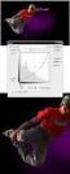 Creare sfondi accattivanti tramite : i gradients I gradients sono elementi molto importanti che donano ai nostri siti uno stile sorprendente, interessante, ma soprattutto, accattivante. La novità nei gradients
Creare sfondi accattivanti tramite : i gradients I gradients sono elementi molto importanti che donano ai nostri siti uno stile sorprendente, interessante, ma soprattutto, accattivante. La novità nei gradients
CORSO PHOTOSHOP CC 2017 AREA DI LAVORO SELEZIONA E MASCHERA
 CORSO PHOTOSHOP CC 2017 AREA DI LAVORO SELEZIONA E MASCHERA A CURA DI IMPARARE FACILE ON LINE 1 Indice Argomenti INTRODUZIONE MIGLIORAMENTI AVVIARE L AREA DI LAVORO SELEZIONA E MASCHERA INTERFACCIA UTENTE
CORSO PHOTOSHOP CC 2017 AREA DI LAVORO SELEZIONA E MASCHERA A CURA DI IMPARARE FACILE ON LINE 1 Indice Argomenti INTRODUZIONE MIGLIORAMENTI AVVIARE L AREA DI LAVORO SELEZIONA E MASCHERA INTERFACCIA UTENTE
InDesign CS5: gestire i documenti
 03 InDesign CS5: gestire i documenti In questo capitolo Imparerai a creare e a salvare un nuovo documento con una o più pagine. Apprenderai come gestire le opzioni di visualizzazione di un documento. Apprenderai
03 InDesign CS5: gestire i documenti In questo capitolo Imparerai a creare e a salvare un nuovo documento con una o più pagine. Apprenderai come gestire le opzioni di visualizzazione di un documento. Apprenderai
20. Riepilogo Venduto - Giacenze
 20. Riepilogo Venduto - Giacenze Questo importante pannello è lo strumento principale di analisi delle Vendite soprattutto quando esiste la necessità di confrontarle direttamente con le Giacenze. Il pannello
20. Riepilogo Venduto - Giacenze Questo importante pannello è lo strumento principale di analisi delle Vendite soprattutto quando esiste la necessità di confrontarle direttamente con le Giacenze. Il pannello
Trasformazioni delle immagini
 Trasformazioni delle immagini Ritagliare le immagini Ritagliare significa rimuovere una porzione di immagine per cambiarne l inquadratura o rafforzarne la composizione. Potete ritagliare un immagine con
Trasformazioni delle immagini Ritagliare le immagini Ritagliare significa rimuovere una porzione di immagine per cambiarne l inquadratura o rafforzarne la composizione. Potete ritagliare un immagine con
Icone. Mike McBride Jost Schenck Anne-Marie Mahfouf Traduzione italiana: Pino Toscano
 Mike McBride Jost Schenck Anne-Marie Mahfouf Traduzione italiana: Pino Toscano 2 Indice 1 Icone 4 1.1 Introduzione......................................... 4 1.2 Tema.............................................
Mike McBride Jost Schenck Anne-Marie Mahfouf Traduzione italiana: Pino Toscano 2 Indice 1 Icone 4 1.1 Introduzione......................................... 4 1.2 Tema.............................................
Per la gestione delle immagini fotografiche digitali, Photoshop, possiede
 Capitolo 11 Strumenti di fotoritocco Per la gestione delle immagini fotografiche digitali, Photoshop, possiede diversi strumenti che permettono di migliorarle e restaurarle. Il cosiddetto fotoritocco diventa
Capitolo 11 Strumenti di fotoritocco Per la gestione delle immagini fotografiche digitali, Photoshop, possiede diversi strumenti che permettono di migliorarle e restaurarle. Il cosiddetto fotoritocco diventa
L'ESPOSIZIONE PARTE 2 E' LA REGISTRAZIODELLA LUMINOSITA' DELLA SCENA DA PARTE DEL SENSORE DATA DALLA COMBINAZIONE DEI 3 FATTORI DIAFRAMMA-TEMPO-ISO
 L'ESPOSIZIONE PARTE 2 E' LA REGISTRAZIODELLA LUMINOSITA' DELLA SCENA DA PARTE DEL SENSORE DATA DALLA COMBINAZIONE DEI 3 FATTORI DIAFRAMMA-TEMPO-ISO L'ESPOSIZIONE SI DIVIDE IN 2 FASI MISURAZIONE DELLA LUMINOSITA'
L'ESPOSIZIONE PARTE 2 E' LA REGISTRAZIODELLA LUMINOSITA' DELLA SCENA DA PARTE DEL SENSORE DATA DALLA COMBINAZIONE DEI 3 FATTORI DIAFRAMMA-TEMPO-ISO L'ESPOSIZIONE SI DIVIDE IN 2 FASI MISURAZIONE DELLA LUMINOSITA'
1. Aprire il file 0.eps con Photoshop aprirlo col metodo di colore CMYK e salvarlo in formato PSD (1.psd)
 Esercizio 0 1. Aprire il file 0.eps con Photoshop aprirlo col metodo di colore CMYK e salvarlo in formato PSD (1.psd) 2. Aprire nuovamente lo stesso file aprirlo col metodo di colore RGB e salvarlo in
Esercizio 0 1. Aprire il file 0.eps con Photoshop aprirlo col metodo di colore CMYK e salvarlo in formato PSD (1.psd) 2. Aprire nuovamente lo stesso file aprirlo col metodo di colore RGB e salvarlo in
Riunioni virtuali con Windows Vista
 Riunioni virtuali con Windows Vista Usa gli strumenti per la vita digitale Molto spesso, quando si fanno delle riunioni in azienda, è necessario l ausilio di proiettori per fare vedere delle presentazioni
Riunioni virtuali con Windows Vista Usa gli strumenti per la vita digitale Molto spesso, quando si fanno delle riunioni in azienda, è necessario l ausilio di proiettori per fare vedere delle presentazioni
ADOBE PHOTOSHOP CS4. Lezione 07 Dipingere
 ADOBE PHOTOSHOP CS4 Lezione 07 Dipingere Strumenti Pennello, Matita e Sostituzione colore In Photoshop, con "dipingere" si intende cambiare il colore dei pixel di un'immagine bitmap, e in questa lezione
ADOBE PHOTOSHOP CS4 Lezione 07 Dipingere Strumenti Pennello, Matita e Sostituzione colore In Photoshop, con "dipingere" si intende cambiare il colore dei pixel di un'immagine bitmap, e in questa lezione
EUROPEAN COMPUTER DRIVING LICENCE IMAGEMAKER - Versione 1.5
 EUROPEAN COMPUTER DRIVING LICENCE IMAGEMAKER - Versione 1.5 Copyright 2007 The European Computer Driving Licence Foundation Ltd. Tutti I diritti riservati. Questa pubblicazione non può essere riprodotta
EUROPEAN COMPUTER DRIVING LICENCE IMAGEMAKER - Versione 1.5 Copyright 2007 The European Computer Driving Licence Foundation Ltd. Tutti I diritti riservati. Questa pubblicazione non può essere riprodotta
Guida al primo utilizzo di EasyArchiviazione INTERFACCIA INIZIALE
 Guida al primo utilizzo di EasyArchiviazione EasyArchiviazione è un servizio basato su Cloud che permette l archiviazione, la ricerca e la conservazione di documenti informatici, quali documento Office,
Guida al primo utilizzo di EasyArchiviazione EasyArchiviazione è un servizio basato su Cloud che permette l archiviazione, la ricerca e la conservazione di documenti informatici, quali documento Office,
1. Breve introduzione 2. Sfondo trasparente 3. Gif animate
 T03 Immagini digitali 4 a settimana Docenti: L. Mainetti & M. Agosti 1. Breve introduzione 2. Sfondo trasparente 3. Gif animate 1 1. Breve introduzione 1. Avviare GIMP 2. Lanciato il programma e completato
T03 Immagini digitali 4 a settimana Docenti: L. Mainetti & M. Agosti 1. Breve introduzione 2. Sfondo trasparente 3. Gif animate 1 1. Breve introduzione 1. Avviare GIMP 2. Lanciato il programma e completato
Operazioni preliminari: creare una cartella in Documenti
 Operazioni preliminari: creare una cartella in Documenti 1. Fare clic in successione su Start (cerchio con il logo Microsoft in basso a sinistra), Documenti. 2. Cliccare su Nuova cartella comparirà una
Operazioni preliminari: creare una cartella in Documenti 1. Fare clic in successione su Start (cerchio con il logo Microsoft in basso a sinistra), Documenti. 2. Cliccare su Nuova cartella comparirà una
LE MASCHERE. Maschera standard. Maschera semplice. Questa maschera però non consente di nascondere alcuni campi e visualizza i record uno ad uno.
 LE MASCHERE Inserire i dati direttamente in tabella non è agevole. Questa operazione normalmente viene svolta utilizzando le maschere. I vantaggi offerti dalle maschere sono: Aspetto grafico più accattivante
LE MASCHERE Inserire i dati direttamente in tabella non è agevole. Questa operazione normalmente viene svolta utilizzando le maschere. I vantaggi offerti dalle maschere sono: Aspetto grafico più accattivante
Ci sono momenti in cui i bambini osservano un modello per sapere come fare qualcosa Si può anche utilizzare un modello per dipingere
 Unità Confronti metodo Bright Start Scuola dell Infanzia Villastellone Insegnante Emanuela Tosco Lezione N 1 Funzioni cognitive: Utilizzare un modello Confrontare Esplorare sistematicamente Etichettare
Unità Confronti metodo Bright Start Scuola dell Infanzia Villastellone Insegnante Emanuela Tosco Lezione N 1 Funzioni cognitive: Utilizzare un modello Confrontare Esplorare sistematicamente Etichettare
nome di un menu per visualizzarlo e poi selezionate facendo clic sul comando che vi interessa.
 1 (conoscere le basi di Excel) < I controlli della. Finestra > La finestra di apertura di Excel presenta una cartella di lavoro vuota; la finestra del programma occupa tutto lo spazio dello schermo, mentre
1 (conoscere le basi di Excel) < I controlli della. Finestra > La finestra di apertura di Excel presenta una cartella di lavoro vuota; la finestra del programma occupa tutto lo spazio dello schermo, mentre
DEFINIZIONI SMART E RELATIVE ESERCITAZIONI
 DEFINIZIONI SMART E RELATIVE ESERCITAZIONI A B C D E 1 2 3 4 5 6 7 8 9 MODULO 3 Creazione e gestione di fogli di calcolo MODULO 3 CREAZIONE E GESTIONE DI FOGLI DI CALCOLO Gli elementi fondamentali del
DEFINIZIONI SMART E RELATIVE ESERCITAZIONI A B C D E 1 2 3 4 5 6 7 8 9 MODULO 3 Creazione e gestione di fogli di calcolo MODULO 3 CREAZIONE E GESTIONE DI FOGLI DI CALCOLO Gli elementi fondamentali del
Tramite il software ImageJ è possibile effettuare la conta di cellule principalmente in due modi: a) Conta automatica b) Conta manuale
 CONTA DI CELLULE: Tramite il software ImageJ è possibile effettuare la conta di cellule principalmente in due modi: a) Conta automatica b) Conta manuale Caso a): CONTA AUTOMATICA Prima di utilizzare la
CONTA DI CELLULE: Tramite il software ImageJ è possibile effettuare la conta di cellule principalmente in due modi: a) Conta automatica b) Conta manuale Caso a): CONTA AUTOMATICA Prima di utilizzare la
GESTIONE DI CONTABILITA
 GESTIONE DI CONTABILITA Saprai: 1. Come regolare la contabilità in KWhotel. 2. Come emettere i documenti in prenotazioni. 3. Il contenuto del Modulo di contabilità. 1. Come modificare la mia contabilità?
GESTIONE DI CONTABILITA Saprai: 1. Come regolare la contabilità in KWhotel. 2. Come emettere i documenti in prenotazioni. 3. Il contenuto del Modulo di contabilità. 1. Come modificare la mia contabilità?
